Αλλαγή της εναλλαγής εισόδου μικτής πραγματικότητας επιφάνειας εργασίας και Windows
Κατά τη μετάβαση μεταξύ του επιτραπέζιου υπολογιστή(Desktop) σας και του Windows Mixed Reality , μπορείτε να επιλέξετε να χρησιμοποιήσετε τον αισθητήρα παρουσίας ακουστικών για αυτόματη εναλλαγή εισόδου και προσκηνίου ή μη αυτόματη χρήση μόνο συντόμευσης πληκτρολογίου (keyboard shortcut)Win+Y . Σε αυτήν την ανάρτηση, θα σας δείξουμε πώς να αλλάξετε την εναλλαγή εισόδου επιτραπέζιων υπολογιστών και Windows Mixed Reality(change Desktop and Windows Mixed Reality Input Switching) στα Windows 10.
Αλλαγή(Change Desktop) της εναλλαγής εισόδου μικτής πραγματικότητας επιφάνειας εργασίας και Windows(Windows Mixed Reality Input)
Μπορούμε να αλλάξουμε την εναλλαγή εισόδου επιτραπέζιων υπολογιστών(Desktop) και Windows Mixed Reality(Windows Mixed Reality Input Switching) στα Windows 10 με έναν από τους δύο γρήγορους και εύκολους τρόπους. Θα διερευνήσουμε αυτό το θέμα με τις μεθόδους που περιγράφονται παρακάτω σε αυτήν την ενότητα:
- Μέσω της εφαρμογής Ρυθμίσεις
- Μέσω του Επεξεργαστή Μητρώου
Ας ρίξουμε μια ματιά στην περιγραφή της διαδικασίας βήμα προς βήμα σε σχέση με καθεμία από τις μεθόδους.
1] Εφαρμογή ρυθμίσεων
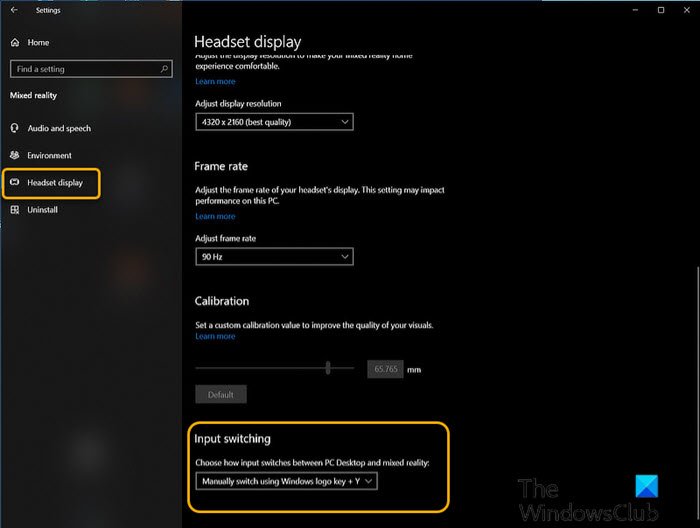
Για να αλλάξετε την εναλλαγή εισόδου επιτραπέζιου υπολογιστή(Desktop) και Windows Mixed Reality(Windows Mixed Reality Input Switching) στα Windows 10 μέσω της εφαρμογής Ρυθμίσεις(Settings) , κάντε τα εξής:
- Πατήστε το Windows key + I για να ανοίξετε τις Ρυθμίσεις(open Settings) .
- Πατήστε ή κάντε κλικ στο Mixed reality(Mixed reality) .
- Κάντε κλικ στην οθόνη ακουστικών(Headset display) στο αριστερό παράθυρο.
- Στο δεξιό τμήμα του παραθύρου, στην περιοχή Εναλλαγή εισόδου,(Input switching, ) κάντε κλικ για να επιλέξετε από την αναπτυσσόμενη λίστα Αυτόματη εναλλαγή με χρήση αισθητήρα παρουσίας ακουστικών(Automatically switch using headset presence sensor) (προεπιλογή) ή Manually switch using Windows logo key + Y την επιλογή Y, ανά απαίτηση.
- Κλείστε την εφαρμογή Ρυθμίσεις όταν τελειώσετε.
2] Επεξεργαστής Μητρώου
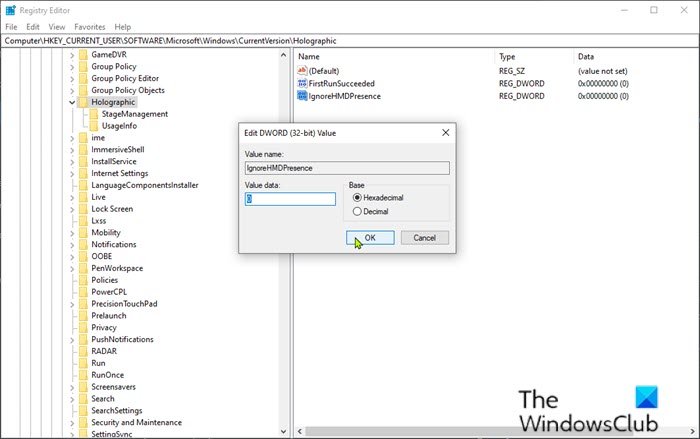
Για να αλλάξετε την εναλλαγή εισόδου στην επιφάνεια εργασίας(Desktop) και τα Windows Mixed Reality(Windows Mixed Reality Input Switching) στα Windows 10 μέσω του Επεξεργαστή Μητρώου(Registry Editor) , κάντε τα εξής:
Επειδή πρόκειται για λειτουργία μητρώου, συνιστάται να δημιουργήσετε αντίγραφα ασφαλείας του μητρώου(back up the registry) ή να δημιουργήσετε ένα σημείο επαναφοράς συστήματος ως απαραίτητα προληπτικά μέτρα. Μόλις τελειώσετε, μπορείτε να προχωρήσετε ως εξής:
- Πατήστε το πλήκτρο Windows key + R για να καλέσετε το παράθυρο διαλόγου Εκτέλεση.
- Στο παράθυρο διαλόγου Εκτέλεση, πληκτρολογήστε regedit και πατήστε Enter για να ανοίξετε τον Επεξεργαστή Μητρώου(Registry Editor) .
- Πλοηγηθείτε ή μεταβείτε στη διαδρομή κλειδιού μητρώου παρακάτω:
HKEY_CURRENT_USER\Software\Microsoft\Windows\CurrentVersion\Holographic
- Στην τοποθεσία, στο δεξιό τμήμα του παραθύρου, κάντε διπλό κλικ στην καταχώρηση IgnoreHMDPresence για να επεξεργαστείτε τις ιδιότητές της.
Εάν το κλειδί δεν υπάρχει, κάντε δεξί κλικ στον κενό χώρο στο δεξιό παράθυρο και, στη συνέχεια, επιλέξτε Νέο(New) > Τιμή DWORD (32 bit)(DWORD (32-bit) Value) . Μετονομάστε το όνομα της τιμής σε IgnoreHMDPresence και πατήστε Enter.
- Ανά απαίτηση, εισάγετε 1 ή 0 στο πλαίσιο Δεδομένα τιμής για Use Windows logo key + Y ή Χρήση αισθητήρα παρουσίας μεικτής πραγματικότητας των Windows(Use Windows Mixed Reality presence sensor) αντίστοιχα.
- Κάντε κλικ στο OK(OK) ή πατήστε Enter για να αποθηκεύσετε την αλλαγή.
- Έξοδος από τον Επεξεργαστή Μητρώου.
- Επανεκκινήστε τον υπολογιστή.
Αυτό είναι!
Related posts
Ενεργοποίηση ή απενεργοποίηση Χρησιμοποιήστε την αναγνώριση ομιλίας στα Windows Mixed Reality
Προβολή και αλληλεπίδραση με την επιφάνεια εργασίας εντός των Windows Mixed Reality
Πώς να ενεργοποιήσετε και να χρησιμοποιήσετε τη σύνδεση απομακρυσμένης επιφάνειας εργασίας στα Windows 11/10
Πώς να εγγράψετε βίντεο σε Windows Mixed Reality σε υπολογιστή με Windows
Πώς να διαμορφώσετε τις ρυθμίσεις Mixed Reality στα Windows 10
Πώς να χρησιμοποιήσετε το Performance Monitor στα Windows 11/10
Ενεργοποίηση Hardware Accelerated GPU Scheduling στα Windows 11/10
Πώς να ενεργοποιήσετε το Wake-on-LAN στα Windows 11/10
Πώς να διαμορφώσετε έναν υπολογιστή με Windows 10
Ελέγξτε εάν ο υπολογιστής σας υποστηρίζει τη μικτή πραγματικότητα των Windows
Ενεργοποίηση, Απενεργοποίηση, Απεγκατάσταση Mixed Reality. Σύνδεση επιτραπέζιου μικροφώνου
Πώς να χρησιμοποιήσετε τη νέα Αναζήτηση με λειτουργία στιγμιότυπου οθόνης στα Windows 10
Τα ακουστικά Windows Mixed Reality εμφανίζουν Μαύρη οθόνη στα Windows 11/10
Πώς να τραβήξετε στιγμιότυπο οθόνης σε Windows Mixed Reality σε υπολογιστή
Πώς να ενεργοποιήσετε και να χρησιμοποιήσετε το TPM Diagnostics Tool στα Windows 11
Πώς να ενεργοποιήσετε ή να απενεργοποιήσετε τη λειτουργία αρχειοθέτησης εφαρμογών στα Windows 11/10
Ενεργοποιήστε το Enhanced Anti-Spoofing στα Windows 10 Hello Face Authentication
Τι είναι η γρήγορη εκκίνηση και πώς να την ενεργοποιήσετε ή να την απενεργοποιήσετε στα Windows 11/10
Λειτουργίες που καταργήθηκαν στα Windows 10 v 21H1
Πώς να ενεργοποιήσετε το HDR για εφαρμογές χρησιμοποιώντας προφίλ ICC στα Windows 11/10
